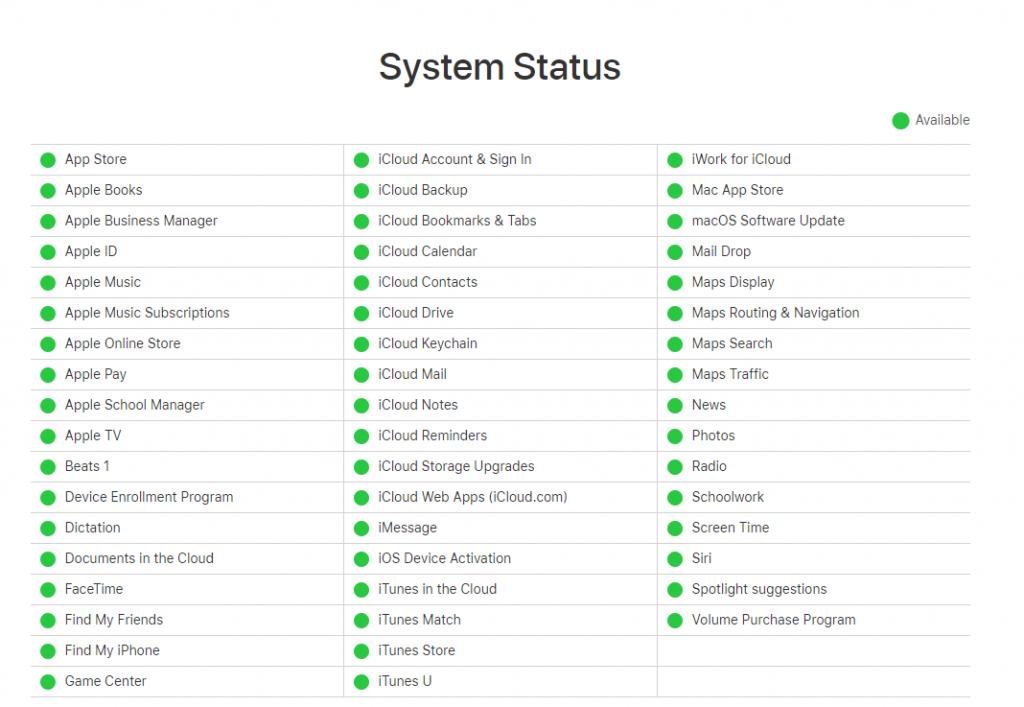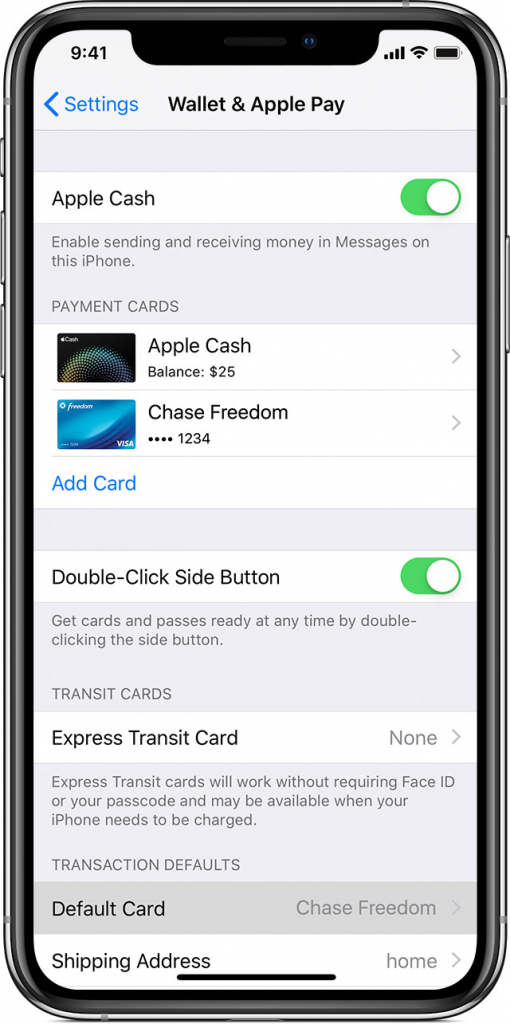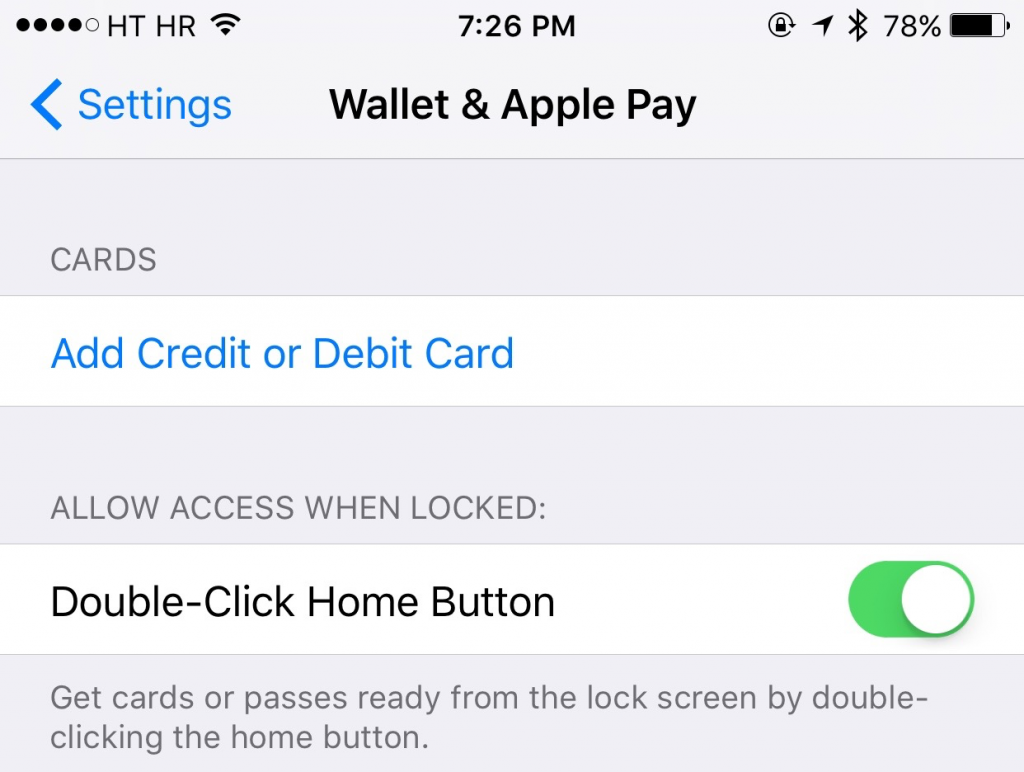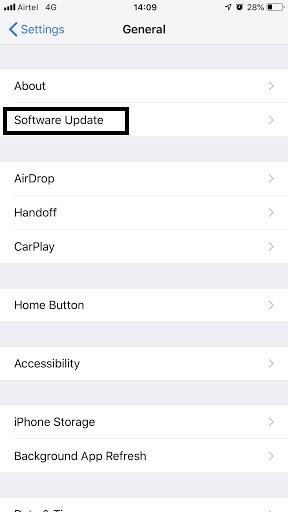At gå ind i en butik, vælge en perfekt kjole til festen og foretage købet med Apple Pay lyder som en nem idé. Hverken et behov for at bære kontanter eller at smutte ned i punglommer. Alt virker fantastisk, indtil du indser, at Apple Pay ikke virker, og den kjole, du planlagde at købe, skal tilbage på samme hylde.
Apple Pay kombinerer sikkerhed og enkelhed på et tidspunkt og er ved at blive et vigtigt valg blandt mange brugere i disse dage. Dens brug er så simpel som at skrive en besked tilbage til en ven. Desuden kan du også betjene den muligvis med iMessage .
Hvis din Apple Pay ikke virker, så føl dig ikke lav, da vi fortæller dig nogle fejlfindingstip til at afkode scenariet. Lad din iPhone pay fungere glat igen! Følg sporet af punkter nævnt nedenfor, og lær de ting, du skal gøre, når Apple Pay er nede på iPhone.
1. Er Apple Pay Down?
Det er ikke altid din telefon er synderen. Nogle gange er Apple Pay nede fra sin backend, og der er kun et problem i det interne system. Du kan altid tjekke Apples systemstatus og finde ud af den ægte vare.
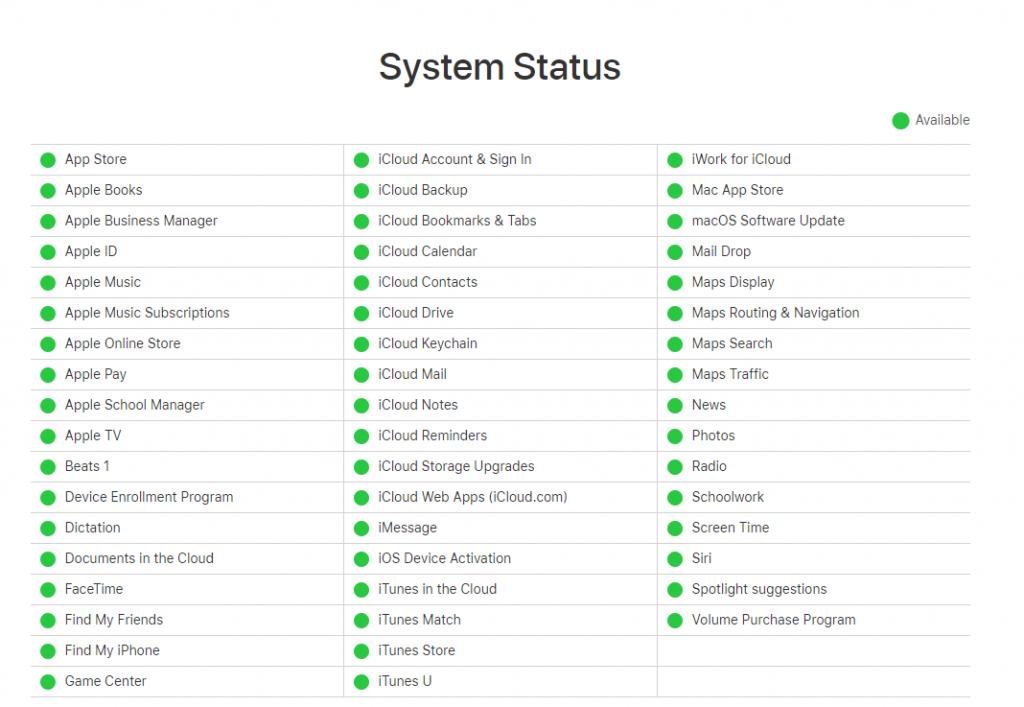
Men det gode er, at dette system genoplives meget snart. Så hvis en sådan sag er fremherskende, skal du vælge en anden metode i mellemtiden.
2. Hvis Apple Pay ikke understøttes af butiksterminalen?
Du skal spørge butiksejeren, om Apple Pay understøttes i butikken eller ej, da mange virksomheder stadig ikke har faciliteret. Hvis de gør det, og en terminal ikke understøtter, kan du bede dem om en anden kortlæser.
Det kan være muligt, at nogle få terminaler ikke fungerer, så det er bedst at prøve dit kort på forskellige butiksterminaler og være sikker på, at det er din iPhone, der ikke understøtter den nuværende situation.
3. Apple Pay virker ikke på din iPhone?
Til dette er en almindelig løsning at vælge dit kort manuelt.
Åbn din Wallet-app > Vælg kortet > Hold din iPhone i nærheden af NFC-læser > brug TouchID, når du bliver bedt om det.
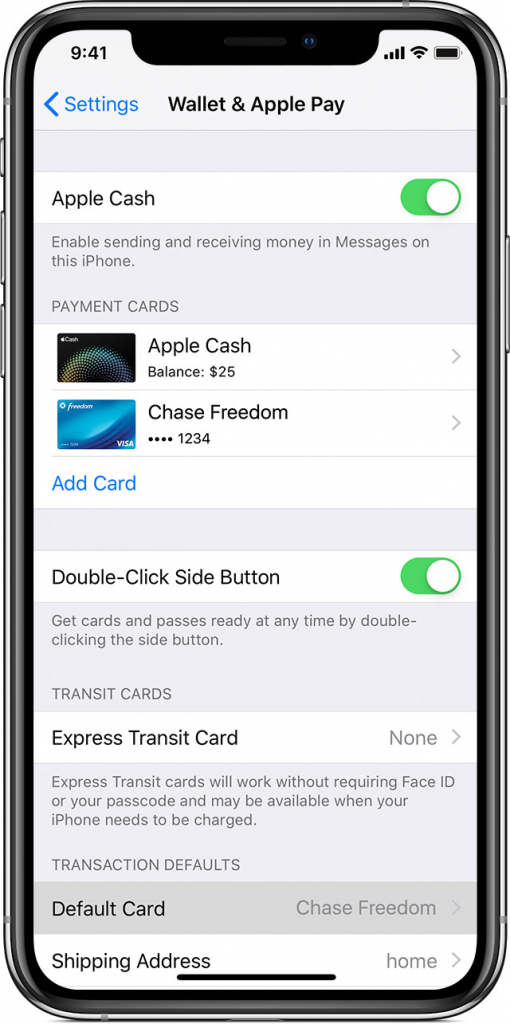
Kilde: support.apple.com
Dermed skulle din transaktion fuldføres, hvis blokeringen er blevet bemærket på dette sted.
4. Overvej at tilføje kortet igen eller udskifte det med et andet
Nogle gange, når du får et nyt kort, kræves der en manuel opdatering, da det ikke synkroniseres eller ikke automatisk registreres med Apple Pay. Ingen bekymringer, dette kunne gøres hurtigt med et sæt enkle trin nævnt her.
Åbn Indstillinger > Passbook & Apple Pay .
Vælg Fjern kort for at slette allerede loggede detaljer. Gå nu til Indstillinger > Passbook & Apple Pay > Tilføj kredit- eller betalingskort.
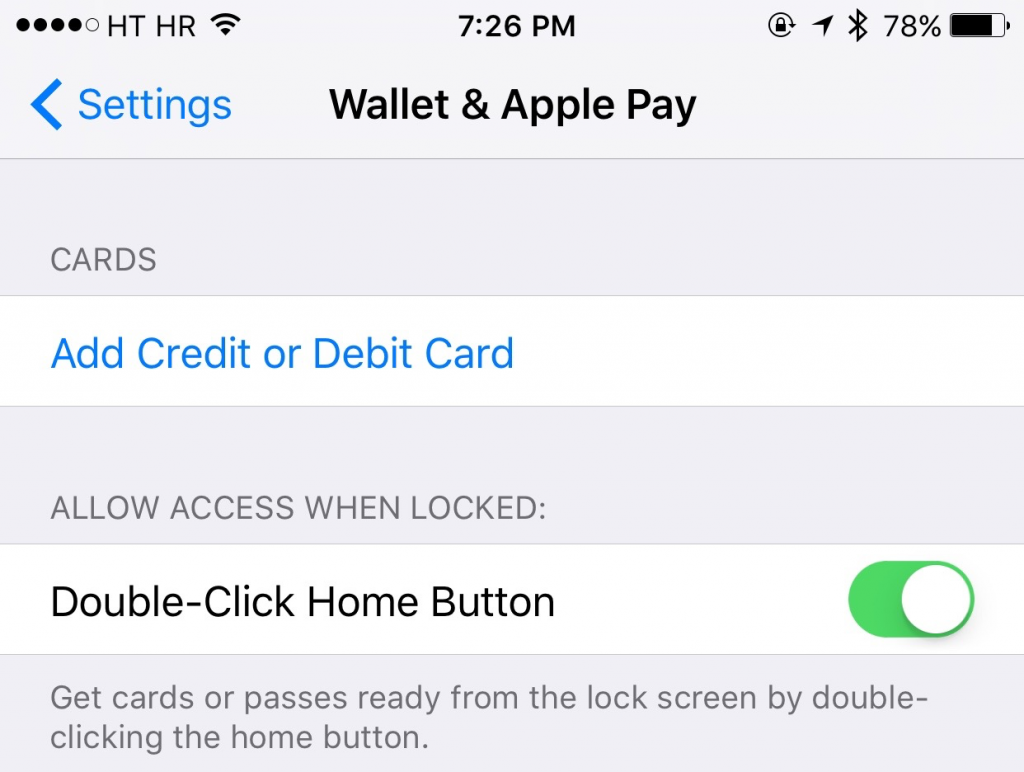
Kilde: idownloadblog.com
Du skal være opmærksom på, at banken kan kalde på verifikation, når du forsøger at fjerne eller tilføje kortoplysninger.
5. Ret fejlene ved at installere opdateringer
Der kan være nogle opdateringer tilbage, og det er nødvendigt at rette dem. I sådanne tilfælde skal du gå til Indstillinger > Generelt > Software. Dette trin fjerner ethvert problem, der resulterer i, at Apple Pay ikke virker på iPhone, og det kan nemt blive løst.
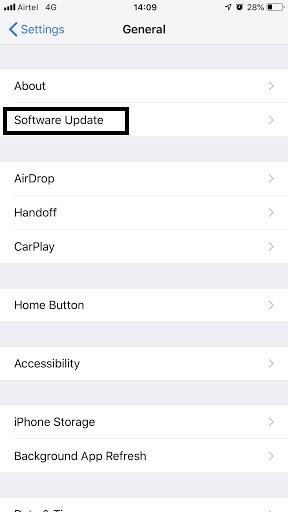
6. Genstart af enheden
Du kan tælle det som en anden, men kraftfuld mulighed, hvis nogen af ovenstående trin ikke reagerer positivt. For ja, genstart af telefonen dræber programmer, der ikke reagerer, og alle bits og stykker bliver nulstillet inde i iPhone. Prøv det, hvis nogen af ovenstående trin ikke har kunnet genstarte iPhone pay.
Konklusion
Vi tror, at det ene eller det andet problem eller deres skydetips ville fungere for dig, når du ikke er i stand til at betale med en iPhone. Det anbefales også, at du bliver ved med at opdatere din telefon med tiden for at løse ethvert problem, det være sig Apple Pay, der ikke virker eller noget andet.
Der kan også være nogle tilfælde, hvor en bestemt app som Uber, Starbucks osv. ikke accepterer det, overvej at slette og oprette din konto på disse apps eller tilføje nye betalingsmetoder til dem.
Fortæl os, hvis du har stået i en sådan situation, og de metoder, der fungerede godt for dig. Vi er også åbne for yderligere forslag og værdifuld feedback i kommentarfeltet. Glem heller ikke at tjekke vores Facebook- og YouTube- side.